WordPress เป็น CMS ที่ได้รับความนิยมมากที่สุดในโลก แต่ก็อาจทำให้หงุดหงิดได้เช่นกัน หากคุณเคยพยายามรีเซ็ตรหัสผ่าน WordPress ของคุณและไม่ได้รับอีเมลยืนยัน คุณจะรู้ว่าฉันกำลังพูดถึงอะไร คุณรู้สึกหมดหนทาง โกรธ และอาจโง่ไปสักหน่อย คุณสงสัยว่าเหตุใด WordPress จึงไม่สามารถส่งอีเมลธรรมดาพร้อมลิงก์สำหรับเปลี่ยนรหัสผ่านให้คุณได้ คุณคิดว่าต้องมีบางอย่างผิดปกติกับไซต์ อีเมลของคุณ หรือตัวคุณเอง

แต่อย่ากังวล เพียงทำตามบทความนี้ ปัญหาของคุณได้รับการแก้ไขแล้ว นี่เป็นปัญหาทั่วไปที่ผู้ใช้ WordPress จำนวนมากเผชิญ และไม่ใช่ความผิดของคุณ มีสาเหตุหลายประการที่ทำให้ WordPress ไม่ส่งอีเมลรีเซ็ตรหัสผ่าน และสาเหตุส่วนใหญ่แก้ไขได้ง่าย
ในบล็อกโพสต์นี้ ฉันจะแสดงวิธีแก้ปัญหาและแก้ไขปัญหาที่น่ารำคาญนี้ให้คุณเห็นในเวลาอันรวดเร็ว คุณจะสามารถเข้าถึงแดชบอร์ด WordPress ของคุณได้อีกครั้งและกลับไปสร้างเนื้อหาที่ยอดเยี่ยมสำหรับเว็บไซต์ของคุณ
คุณพร้อมที่จะบอกลาปัญหาอีเมลรีเซ็ตรหัสผ่าน WordPress แล้วหรือยัง? เอาล่ะ.
สร้างเว็บไซต์ที่น่าทึ่ง
ด้วย Elementor ตัวสร้างหน้าฟรีที่ดีที่สุด
เริ่มเลยวิธีการอื่นในการรีเซ็ตรหัสผ่าน
มี 2 วิธีที่เราจะดูที่นี่ ซึ่งสามารถช่วยคุณเอาชนะปัญหาการรีเซ็ตรหัสผ่านไปยังเว็บไซต์ WordPress ของคุณ
- รีเซ็ตรหัสผ่านจากฐานข้อมูล MySQL
- รีเซ็ตรหัสผ่านฉุกเฉินสคริปต์ PHP ผ่าน cPanel File Manager
1. รีเซ็ตรหัสผ่านจากฐานข้อมูล MySQL
MySQL คือระบบการจัดการฐานข้อมูลเชิงสัมพันธ์ที่ใช้ภาษาคิวรีที่มีโครงสร้าง (ซึ่งก็คือตัวย่อ "SQL") เป็นฐานข้อมูลที่เว็บไซต์ WordPress ทั้งหมดใช้เพื่อจัดเก็บและดึงข้อมูล
อันที่จริง ข้อมูลไซต์ของคุณและโค้ดที่เกี่ยวข้องจะถูกบันทึกไว้ที่นี่โดยอัตโนมัติ
หาก MySQL เก็บข้อมูล ทั้งหมด ของไซต์ของคุณ ดังนั้น คุณสามารถเปลี่ยนรหัสผ่านด้วยตนเองได้หากคุณมีสิทธิ์เข้าถึงฐานข้อมูล MySQL ของไซต์ของคุณ
ในการเข้าถึงฐานข้อมูลเว็บไซต์ของคุณ คุณต้องไปที่ phpMyAdmin
ตัวอย่างเช่น หากคุณใช้ Bluehost หลังจากเข้าสู่ระบบแล้ว ให้ไปที่ โฮสติ้ง > cPanel จากแถบเมนูด้านบน จากนั้นภายใต้ cPanel ให้เลือก ขั้นสูง จากเมนูแถบด้านข้างด้านซ้าย
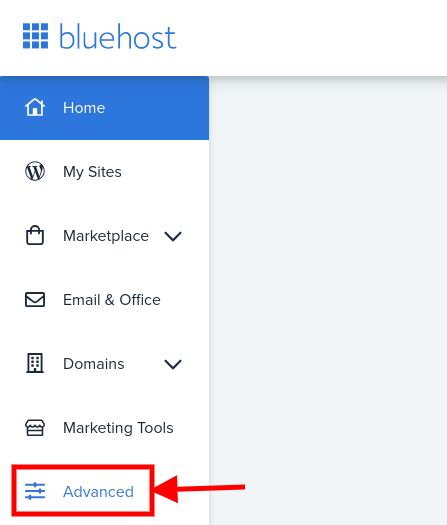
แท็บใหม่จะเปิดขึ้นพร้อมการตั้งค่า cpanel ทั้งหมด จากนั้นคลิก phpMyAdmin จากส่วนฐานข้อมูล
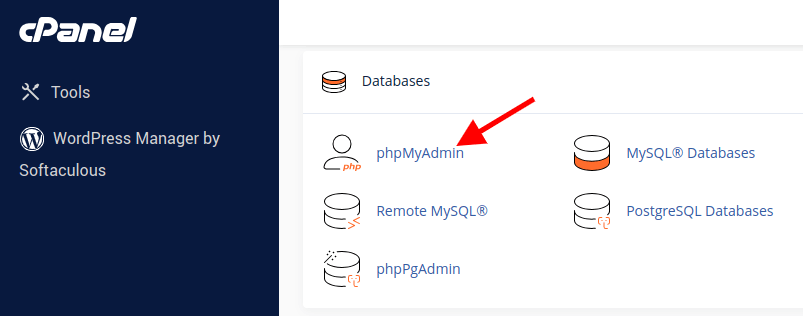
ภายในหน้าจอฐานข้อมูลของคุณ คุณจะเห็นชื่อฐานข้อมูลที่แถบด้านข้างซ้าย แต่หากคุณมีเว็บไซต์อื่นที่โฮสต์ใน cPanel นั้น คุณจะเห็นชื่อของฐานข้อมูลอื่น ๆ อยู่ในรายการเช่นกัน
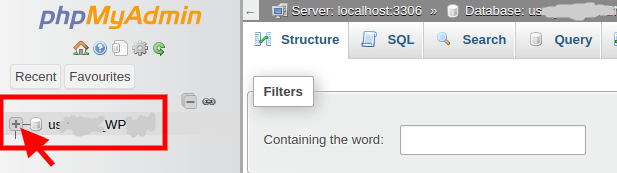
ค้นหา 'ตารางผู้ใช้' ในกรณีของฉัน มันคือ KwT_users แต่ในกรณีส่วนใหญ่ มันจะเป็นสิ่งที่คล้ายกับ wp_users คลิกที่ เรียกดู

ภายใต้ user_login ค้นหา ชื่อผู้ใช้ WordPress ของคุณแล้วคลิก แก้ไข (ไอคอนดินสอ)
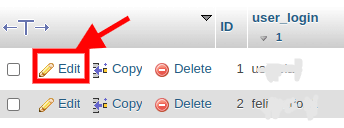
ถัดจาก user_pass ให้ลบรหัสผ่านแบบยาวที่ระบุไว้และพิมพ์รหัสผ่านใหม่
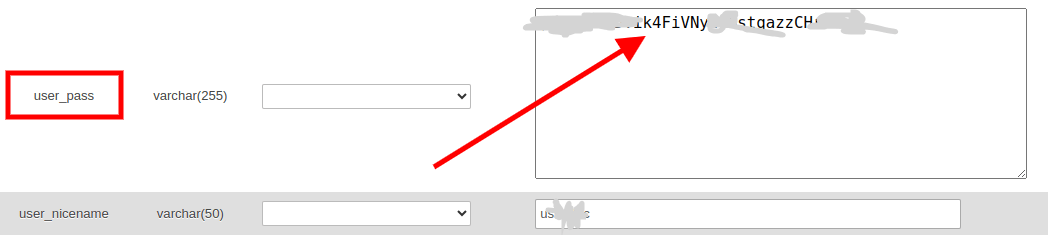
เมื่อกรอกรหัสผ่านใหม่แล้ว ให้คลิกเมนูแบบเลื่อนลงใต้คอลัมน์ Function และเลือก MD5
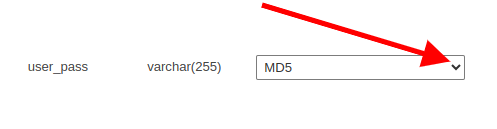
หลังจากยืนยันรหัสผ่านของคุณแล้ว ให้คลิกปุ่มไปที่มุมล่างขวาของหน้าจอ
นั่นคือทั้งหมด! กลับไปที่หน้าเข้าสู่ระบบ WordPress ของคุณแล้วป้อนรหัสผ่านใหม่เพื่อเข้าใช้งาน
เว็บโฮสต์ cPanel ยอดนิยมอื่นๆ รวมถึง HostGator , Namecheap และ GoDaddy ล้วนมีกระบวนการที่คล้ายกัน
2. รีเซ็ตรหัสผ่านฉุกเฉินสคริปต์ PHP ผ่านตัวจัดการไฟล์ cPanel
หากต้องการใช้วิธีนี้ ให้กลับเข้าสู่ cPanel ของคุณแล้วไปที่ File Manager (หรือ 'My File Manager' ขึ้นอยู่กับผู้ให้บริการโฮสต์ของคุณ)
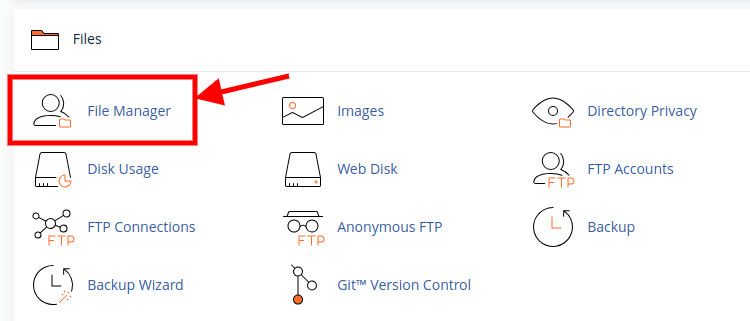
สร้างไฟล์ใหม่ชื่อ "emergency.php" ในตัวจัดการไฟล์ จากนั้นคัดลอกและวาง สคริปต์ php การรีเซ็ตรหัสผ่านฉุกเฉิน ลงในพื้นที่โค้ด Emergency.php บันทึกและออกจากไฟล์.
ตอนนี้ ป้อน URL ของเว็บไซต์ของคุณลงในเบราว์เซอร์ค้นหา รวมทั้ง "emergency.php" ต่อท้ายด้วย ตัวอย่างเช่น สำหรับ Niche Twins เราจะพิมพ์ "https://nichewins.com/emergency.php"
ตอนนี้คุณจะถูกนำไปยังหน้า Landing Page ที่แสดงด้านล่าง
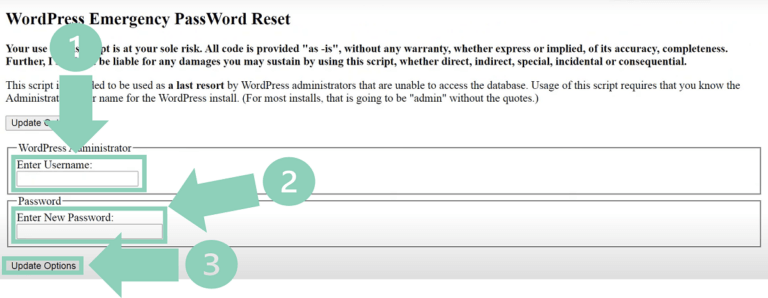
คุณต้องป้อนชื่อผู้ใช้ของผู้ดูแลระบบ WordPress สำหรับไซต์ภายใต้ชื่อผู้ใช้ จากนั้น ป้อนรหัสผ่านที่คุณต้องการ (จดบันทึกไว้) แล้วคลิกตัวเลือกการอัปเดต
อีเมลจะถูกส่งไปยังที่อยู่อีเมลที่ผู้ดูแลระบบระบุไว้ โดยเฉพาะอย่างยิ่ง รหัสผ่านจะได้รับการอัปเดตไม่ว่าคุณจะสามารถเข้าถึงอีเมลนี้ได้หรือไม่
เมื่อคุณลงชื่อเข้าใช้บัญชี WordPress ได้แล้ว ให้กลับไปที่ File Manager และลบไฟล์ Emergency.php ทันที หากคุณไม่ทำเช่นนั้น ใครก็ตามที่เข้าถึงสคริปต์นี้ได้สามารถเปลี่ยนรหัสผ่านของคุณอีกครั้ง ซึ่งก่อให้เกิดความเสี่ยงด้านความปลอดภัยอย่างร้ายแรง
บทสรุป
คุณเพิ่งเรียนรู้วิธีรีเซ็ตรหัสผ่าน WordPress โดยไม่มีลิงก์ยืนยันอีเมลโดยใช้ 2 วิธีที่แตกต่างกัน
- การรีเซ็ตรหัสผ่านผ่านฐานข้อมูล MySQL
- เรียกใช้สคริปต์ PHP รีเซ็ตรหัสผ่านฉุกเฉิน
คุณอาจจะรู้สึกโล่งใจ ภูมิใจ หรือแม้แต่ประหลาดใจก็ได้ คุณเพิ่งแก้ไขปัญหาที่ผู้ใช้ WordPress หลายคนต้องเผชิญและคุณทำได้ด้วยตัวเอง คุณใช้สองวิธีที่แตกต่างกันในการเข้าถึงไซต์ WordPress ของคุณจากแบ็กเอนด์ และคุณได้เรียนรู้ทักษะอันมีค่าบางอย่างไปพร้อมกัน
แต่อย่าหยุดอยู่แค่นี้ คุณสามารถทำอะไรได้อีกมากมายเพื่อปรับปรุงประสบการณ์ WordPress ของคุณและป้องกันปัญหาในอนาคต นี่คือข้อเสนอแนะบางส่วน:
- ตรวจสอบการตั้งค่าอีเมลของคุณและตรวจสอบให้แน่ใจว่ามีการกำหนดค่าอย่างถูกต้อง คุณสามารถใช้ปลั๊กอินเช่น WP Mail SMTP เพื่อส่งอีเมลจาก WordPress โดยใช้บริการ SMTP ที่เชื่อถือได้
- เปลี่ยนรหัสผ่าน WordPress ของคุณเป็นประจำและใช้รหัสผ่านที่รัดกุม คุณสามารถใช้เครื่องมือจัดการรหัสผ่านเช่น LastPass เพื่อสร้างและจัดเก็บรหัสผ่านที่ปลอดภัยสำหรับเว็บไซต์ของคุณ
- สำรองข้อมูลไซต์ WordPress ของคุณเป็นประจำและเก็บไว้ในที่ปลอดภัย คุณสามารถใช้ปลั๊กอินเช่น UpdraftPlus เพื่อสำรองข้อมูลไซต์ของคุณไปยังบริการคลาวด์ เช่น Dropbox หรือ Google Drive
- ทำให้ไซต์ WordPress ของคุณอัปเดตและปลอดภัยอยู่เสมอ คุณสามารถใช้ปลั๊กอินเช่น Wordfence เพื่อสแกนหามัลแวร์ในเว็บไซต์ของคุณและป้องกันจากแฮกเกอร์
เมื่อทำตามขั้นตอนเหล่านี้ คุณจะสามารถเพลิดเพลินกับเว็บไซต์ WordPress ได้โดยไม่ต้องกังวลว่าจะสูญเสียการเข้าถึงหรือกระทบต่อความปลอดภัยของเว็บไซต์ คุณยังจะสามารถสร้างเนื้อหาที่ดีขึ้นสำหรับผู้ชมของคุณ และเพิ่มการนำเสนอตัวตนในโลกออนไลน์ของคุณได้อีกด้วย
คุณเพิ่งก้าวไปสู่การเป็นผู้เชี่ยวชาญ WordPress ยินดีด้วย! คุณสมควรได้รับเสียงปรบมือ




